详细解读主板厂商命名规则——微星篇

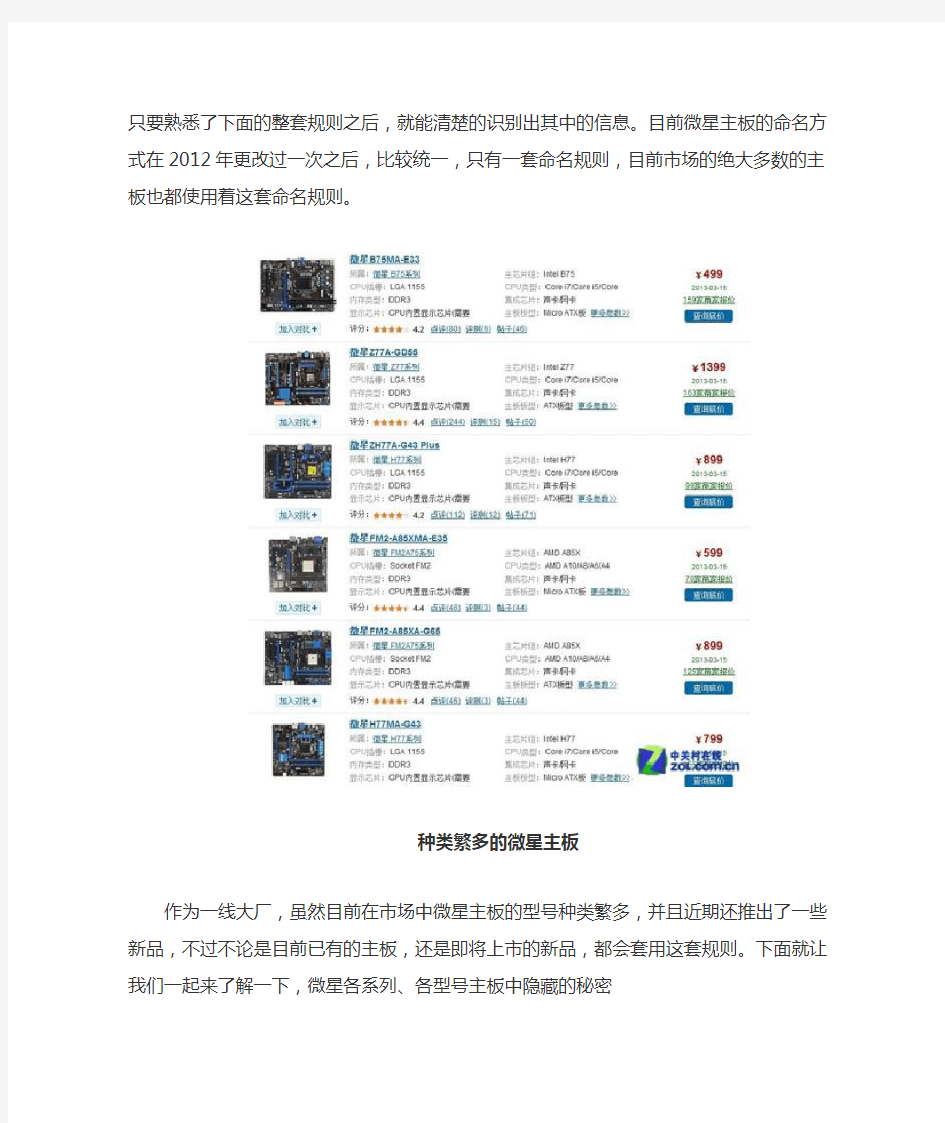
面对目前DIY市场中品牌、型号各异的主板,很多朋友在选择主板时都无从下手。其实,大部分厂商都有着一套完善的命名规则,能够直接反映出一款主板的部分或者全部信息。可能有一些热爱DIY的朋友在网上搜索过类似的资料,但由于近几年硬件发展速度较快,这些搜索到的命名规则很不完整或已经失去时效性,使人们很难找到自己想要的信息。
针对上述情况,笔者特地联系了一些产品线较多的主板厂商,咨询了其产品的官方命名规则,总结成文,准备和大家一同分享。相信大家在看过《详细解读主板厂商命名规则——华硕篇》以及《详细解读主板厂商命名规则——七彩虹篇》之后,对华硕及七彩虹主板全系列的命名规则都有了一定的了解。这次为大家带来的是微星主板的命名规则。
详细解读主板厂商命名规则——微星篇
微星主板的命名规则,同样具备了一定的特色,主要采用英文分类、数字分级的命名方式。对于不太属性微星主板的用户来说,可能完全看不出一个型号所表达的意思,但是只要熟悉了下
面的整套规则之后,就能清楚的识别出其中的信息。目前微星主板的命名方式在2012年更改过一次之后,比较统一,只有一套命名规则,目前市场的绝大多数的主板也都使用着这套命名规则。
种类繁多的微星主板
作为一线大厂,虽然目前在市场中微星主板的型号种类繁多,并且近期还推出了一些新品,不过不论是目前已有的主板,还是即将上市的新品,都会套用这套规则。下面就让我们一起来了解一下,微星各系列、各型号主板中隐藏的秘密
微星主板命名规则第一部分
微星主板总共分为三个大系列,包括Overclocking系列、GAMING系列和标准版系列。
Overclocking系列主要以超频为主,分为XPOWER及MPOWER两个分支。其中XPOWER面向最顶级的超频用户,而MPOWER定位稍低,针对爱好超频的用户设计。
微星Z77 MPOWER
GAMING系列专为游戏玩家设计,提供了Killer E2200网络芯片、黑红设计龙型散热片、Sound Blaster Cinema音场强化技术及微星独家Gaming Device Port接口。这些设计都充分的体现了这一系列的游戏定位。不过,该系列主板也根据具体配置的不同,设置了多种型号,并且符合标准版的命名规则。
微星Z77A-GD65 Gaming
标准版系列则是针对普通用户,按照不同的规格,分为四个不同的等级:Gaming:更多显卡的扩充可能性,具备2组或更多的PCI-E x16插槽;Entertainment:更适合家庭娱乐使用的产品,支持核显且内建HDMI或是DP的产品;Professional:适合办公室使用,仅支持D-Sub输出,支持核显且内建D-Sub的产品;Classic:具有最高的性价比,仅支持1组PCI-E x16插槽且没有提供任何视频输出。
微星FM2-A85XMA-E35
微星主板标准版系列的命名公式为ABCD-EFGHI(J),每个字母代表一条信息:A代表主板芯片组;
B代表主板的板型;
C代表内存规格;
D代表USB及SATA接口规格;
E代表产品分类;
F代表有无DrMOS技术;
G代表产品定位;
H代表细部规格;
I代表特殊功能;
J代表主板的版本。
这里需要提到的一点是,由于目前微星主板全线支持DDR 3内存,因此字母C所代表的内存规格信息,在大多数情况下都是省略掉的。下面我们就来具体看一下每部分的型号都表达了哪些参数。
主板芯片组部分:
A85/A75/A55 AMD A85/A75/A55芯片组(FM2接口的主板型号前加“FM2-”)
X79Z77/ZH77/B75/H61Intel X79/Z77/H77/B75/H61芯片组
A990FX/970/870 AMD 990FX/970/870芯片组
微星Z77A-G43
比如,通过这款微星Z77A-G43主板的型号,可以很明确的判断出该主板是基于Intel Z77芯片组设计的,而微星FM2-A85XMA-E35则是基于AMD A85X芯片组设计的一款主板。产品:Z77A-G43微星主板
微星主板命名规则第二部分
主板的板型部分:
(省略):ATX板型
M:Micro ATX板型
I:mini ITX板型
USB及SATA接口规格部分:
A:同时带有USB 3.0和SATA 3.0接口
U:只带有USB 3.0接口
S:只带有SATA 3.0接口
微星FM2-A85XA-G65
因此,这款微星FM2-A85XA-GD65就是一款采用ATX大板型设计,并且包含USB 3.0接SATA 3.0接口的主板。产品分类部分,总共分为四类,在前文已经提到,这里就不再赘述了。而如果F部分带有字母“D”,就表示该主板具备DrMOS技术。
产品定位部分(用数字表示级别):
2:2组内存+半固态
3:2组内存+全固态或4组内存+半固态
4:4组内存+全固态
5:使用钽电容(包含所有4级规格)
6-8:热管散热、更多处理器供电相数等(包含所有5级规格)
由此可见,产品定位的数字越大,主板的内存规格和稳定性就越好。同样,细部规格部分也遵循这一规则,从数字0到9,每一个产品都有它独特的数字,数字越大,等级越高。
FM2-A85XMA-E35和FM2-A85XMA-P33
比如上面的两款主板,微星FM2-A85XMA-E35在规格上就要好于微星
FM2-A85XMA-P33,经过查看具体参数可以发现,前一款主板确实比后一款在PCI插槽及USB 接口方面都有所增强。
特殊功能部分:
Combo:同时支持DDR 2及DDR 3内存
GAMING:微星游戏系列主板
(B3):使用B3芯片组(或更新)的Intel 6系列主板,支持PCI-E 2.0
(G3):使用B3芯片组(或更新)的Intel 6系列主板,支持PCI-E 3.0
(FX):AMD 700/800系列芯片组支持AM3+处理器的主板
V2:原有型号的小幅改版
Plus:原有型号的功能进化版本
(8D):支持8组内存
微星ZH77A-G43 Plus
综合以上信息我们不难看出,微星ZH77A-G43 Plus是一款基于Intel H77芯片组的主板,提供了齐全的USB 3.0及SATA 3.0高速接口,属于GAMING系列,提供了4组DDR 3内存插槽,属于原有型号的升级版(较ZH77A-G43加装了散热管)。而微星FM2-A85XMA-E35则是基于AMD A85芯片组设计,提供了Socket FM2处理器接口,采用Micro ATX小板型PCB制造,提供了齐全的USB 3.0及SATA 3.0高速接口,属于Entertainment系列,提供2组DDR 3内存插槽,采用全固态电容供电系统的一款主板。
产品:ZH77A-G43 Plus微星主板
微星8系主板型号猜想及全文总结
微星8系主板型号猜想:
上面对微星主板的命名规则进行了解读,根据目前目前7系主板的关注度及销售情况,我们不妨来猜测一下8系主板的主流及热卖型号。
微星X79A-GD45 Plus
Z87芯片组的主流主板将会有Z87 XPOWER、Z87A-G43、Z87A-GD55等。H87芯片组的主流主板将会有ZH87-G43、ZH87-G43 Plus、ZH87-G41等。而B85芯片组的主流主板将会有B85MA-P45、B85MA-E33、B85A-G43等。另外,8系列主板可能会加入H61系列的升级版H81系列,根据H61系列的销售情况,估计H81M-P31或H81M-P33会成为一款主流主板。
微星H61M-P31
全文总结:
以上就是微星主板的详细命名规则,希望各位读者再看完整篇文章之后,对微星各系列主板的命名方式能有一些深入的了解,这样在购买或为别人推荐微星主板时,可以根据不同的使用需求来选择对应型号的产品。
在接下来的一段时间里,我会继续和大家共同探讨其他品牌主板的型号命名规则,如果各位想继续了解其他品牌主板型号中隐藏的秘密,就请继续关注本系列的下一篇文章。
芯片命名规则
MAXIM命名规则 AXIM前缀是“MAX”。DALLAS则是以“DS”开头。 MAX×××或MAX×××× 说明:1后缀CSA、CWA 其中C表示普通级,S表示表贴,W表示宽体表贴。 2 后缀CWI表示宽体表贴,EEWI宽体工业级表贴,后缀MJA或883为军级。 3 CPA、BCPI、BCPP、CPP、CCPP、CPE、CPD、ACPA后缀均为普通双列直插。举例MAX202CPE、CPE普通ECPE普通带抗静电保护 MAX202EEPE 工业级抗静电保护(-45℃-85℃)说明 E指抗静电保护 MAXIM数字排列分类 1字头模拟器 2字头滤波器 3字头多路开关 4字头放大器 5字头数模转换器 6字头电压基准 7字头电压转换 8字头复位器 9字头比较器 三字母后缀: 例如:MAX358CPD C = 温度范围 P = 封装类型 D = 管脚数 温度范围: C = 0℃ 至70℃(商业级) I = -20℃ 至+85℃ (工业级) E = -40℃ 至+85℃ (扩展工业级) A = -40℃ 至+85℃ (航空级) M = -55℃ 至+125℃ (军品级) 封装类型: A SSOP(缩小外型封装) B CERQUAD C TO-220, TQFP(薄型四方扁平封装) D 陶瓷铜顶封装 E 四分之一大的小外型封装 F 陶瓷扁平封装 H 模块封装, SBGA(超级球式栅格阵列, 5x5 TQFP) J CERDIP (陶瓷双列直插) K TO-3 塑料接脚栅格阵列 L LCC (无引线芯片承载封装) M MQFP (公制四方扁平封装) N 窄体塑封双列直插 P 塑封双列直插
电脑兼容性常见问题与故障排除
电脑兼容性常见问题与故障排除 512.主板与显示器不兼容 问:计算机主要配置为精英P6ISA-II主板(i815E芯片组)、三星750S 显示器,希捷U640GB硬盘。当安装完驱动程序之后,开机时显示器屏幕上出现了横纹,重新启动后显示器居然不显像了,这是什么原因? 答:排除了连线及板卡安插情况后,能引起显示器不显像的原因一般有两种:一种是显卡损坏;另一种是显示器自身原因。但由于刚装机时能正常开机,显然两者均是完好的。于是将系统最小化后开机,故障依旧。改用替换法依次更换了所有配件,发现当采用P6ISA-II主板与三星750S配机时故障就会出现,而当显示器接在其他品牌的主板上,或在该主板上连接其他品牌的显示器时,故障都不会出现,显然这是因为主板与显示器不兼容所造成的。找到原因后,更改显示器的驱动程序,或更换主板或显示器即可解决问题。 513.主板与显卡驱动不兼容 问:计算机主要配置为联想SX2EP主板(i815EP)、UNIKA速配1500显卡、现代128MB内存、希捷硬盘、百盛ATX电源及机箱。装机、格式化硬盘及安装操作系统一切都正常。但当安装完驱动程序之后,计算机关机不正常,从“开始”菜单中单击“关闭计算机”后,关机画面迟迟不消失,然后计算机自行重新启动,请问这是什么原因? 答:关机后计算机自动重新启动,即不能顺利关机。出现这种情况,
可能是因为配件耗电量大于电源额定量,或CPU散热不好,但更换电源或CPU后故障依旧。接着又更换了相同品牌的主板和显卡,可故障依然存在,这显然不是硬件的问题。 硬件上没有问题,最大的可能就是系统出现故障。将CMOS恢复为出厂设置后,重新安装操作系统。在安装主板及显卡驱动时,采取了逐步分析的方法,即每安装一个驱动程序均要试试能不能正常关机。试后发现了以下奇怪的现象:先安装主板驱动后关机正常,但接着安装显卡驱动后则关机后自动重启;反之,先安装显卡驱动,关机正常,接着装完主板驱动后计算机关机时自动重启。这便找到了出现故障的原因所在,即这款主板与UNIKA速配1500显卡的驱动程序不兼容。找到原因后,更换显卡,故障顺利解决。 514.主板与USB五针连线不兼容 问:一台计算机的主要配置为Pentium 4 1.6GHz,微星845DUltra-C 主板,罗技光电鼠标(带USB接口和USB转PS/2接口),技展机箱,带有前置USB接口,鼠标连接在前置USB接口上。开机后,光电鼠标底部的感应灯不亮,而且进入系统后光标无法移动,这是什么原因造成的? 答:开机后光电鼠标灯不亮,即等于鼠标在开机中没有被检测到。因此,故障范围可定在鼠标、USB接口、主板这三者之间。首先怀疑故障是由USB接口接触不良造成的,因而反复插拔鼠标,但故障依旧。于是关机,取下机箱面板,对照主板说明书检查机箱前置USB 连线与主板的连接是否正确。该机箱提供了两组分开的USB五针接
微星BIOS设置
在先容BIOS各部分功效之前,笔者先向大家先容一下BIOS设置的快捷键。 除了一些通用按键外,不同品牌的主板会供给不同的快捷键设置。下表为微星880G主板BIOS快捷键。网友可通过自用品牌主板BIOS阐明书和BIOS窗口下的提示来懂得自用品牌主板的BIOS快捷键。 BIOS设置快捷键 通常情况下,在按下开机按钮后,用户可按键盘的DEL键进进主板BIOS。 下图为主板BIOS的主界面,目前多数主板BIOS均为英文界面,不供给鼠标功效。 用户可应用快捷键进进BIOS子页。 BIOS主菜单 1、Standard CMOS Features 尺度CMOS属性 2、Advanced BIOS Features 高级BIOS 属性 3、Integrated Peripherals 整合周边设备 4、Power Management Setup 电源治理设置
5、H/W Monitor 硬件监测 6、Green Power 绿色节能 7、BIOS Setting Password 开机密码设置 8、Cell Menu 核心菜单 9、M-Flash U盘刷新BIOS 10、Over Clocking Profile 超频预置文件 11、Load Fail-Safe Defaults 加载安全缺省值 12、Load Optimized Defaults 加载优化值 13、Save & Exit Setup 保留设置并退出 14、Exit Without Saving 退出而不保留 一、Standard CMOS Features 尺度CMOS属性 按照BIOS菜单次序,笔者先打开Standard CMOS Features子页,该页可设置尺度CMOS属性。 尺度CMOS可以设置的有4项:日期、时间,自检错误。其他都不能设置。可以及查看存储设备和系统信息。 1、日期和时间设置 用小键盘的“+”和“-”键,或者Page Up/Page Down键修正数值。 用4个方向键移动光标。 2、硬盘光驱配置信息
微星主板bios设置
微星主板bios设置详解 一、BIOS主菜单 1、Standard CMOS Features 标准CMOS属性 2、Advanced BIOS Features 高级BIOS 属性 3、Integrated Peripherals 整合周边设备 4、Power Management 电源管理 5、H/W Monitor 硬件监测 6、Green Power 绿色节能 7、BIOS Setting Password 开机密码设置 8、Cell Menu 核心菜单 9、M-Flash U盘刷新BIOS 10、User Settings 用户设置项 11、Load Fail-Safe Defaults 加载安全缺省值 12、Load Optimized Defaults 加载优化值 13、Save & Exit Setup 保存设置并退出 14、Exit Without Saving 退出而不保存 二、Cell Menu 核心菜单设置 1、CPU相关设置 CPU相关设置有9项 1-1、CPU Specifications:这是查看CPU的规格和参数,也可以随时按F4查看。 1-2、AND Cool `n` Quiet:AMD CPU的节能技术,也叫“凉又静”。依据CPU负载改变CPU的倍频和电压。当CPU空闲时,核心电压降到最低,倍频也降到最低。如果主板有微星的APS功能,请开启这个选项。该选项的设置是Enabled和Disabled。 1-3、Adjust CPU FSB Frequency (MHz):调整CPU的前端总线频率。默认的频率是CPU 的标准FSB频率,用户可以自己调整,就是超频。在这里直接键入频率数值,比如220。 1-4、Adjust CPU Ratio:调整CPU的倍频。AMD的CPU一般是锁定最高倍频的,只能降低倍频。有个别不锁倍频的CPU才可以调整到更高的倍频。该项的默认设置是Auto。敲回车,弹出倍频列表,用户可以从中选择希望的倍频。 1-5、Adjust CPU-NB Ratio:调整CPU内北桥(内存控制器)的倍率。AMD CPU整合了内存控制器,这个选项可以调整内存控制器的倍率。调整这个倍率要与内存频率设置相互配合,一般需要多次调整,才能达到最佳效果,如果设置不正确,可能引起蓝屏死机。 1-6、EC Firmware:EC固件设置。这是AMD SB710芯片组新开的一个设置项,用于开启被AMD关闭核心(有部分是不能正常运作的)。这项的默认设置是Normal。敲回车,弹出
新时达系统维修中常见问题的分析
1.问题问题::电梯有错层现象电梯有错层现象,,是由哪些原因所引起的是由哪些原因所引起的?? 答:1):曳引轮有打滑现象,包括电梯快车急停引起的打滑。请检查曳引轮、平衡系数、曳引轮包角等; 2):终端减速或限位开关动作不可靠,这些开关动作后,如不能可靠复位会引起错层; 3):编码器信号受干扰,导致脉冲计数不准确,电梯错层,请注意编码器线和动力线必须分开走线槽,编码器屏蔽层单端可靠接地。控制柜中,变频器制动单元接线需和编码器线分开; 4):对于其它控制系统,电梯运行过程中,平层信号误动作、平层信号受到干扰或闪动会导致楼层数据错乱,电梯错层。 2.问题问题::电梯经常有不关门现象电梯经常有不关门现象,,是由哪些原因所是由哪些原因所引起的引起的引起的?? 答:1):光幕或安全触板动作; 2):开门按钮动作; 3):本层外呼按钮卡死; 4):关门到位信号误动作; 5):超载开关动作; 6):主板故障保护; 7):电机温度保护动作; 8):门机故障; 9):通过主板CAN 通讯干扰评估功能,检查CAN 通讯状况。恶劣的通讯状况也可能导致不关门现象; 10):关门继电器有问题。 维修维修常见常见常见的的问题问题分析分析
答:1):开门限位动作不正常,经常误动作,导致不开门; 2):门机有问题,门机机械上卡阻或者门机变频器故障; 3):开门继电器有问题; 4):主板报故障,有些故障会导致主板输出全部切断,包括开关门; 5):关门按钮卡死,现在全串行的主板程序,对于关门按钮卡死,电梯停站后还是能够开门到位,但我司PLC 控制的程序,关门按钮卡死,有可能导致电梯到站不开门; 6):电梯错层,在其它楼层开门,厅外误以为到站不开门。 4.问题问题::慢车运行慢车运行,,不接轿厢通讯时可以运行不接轿厢通讯时可以运行,,接上轿厢通讯就不运行? 答:不接轿厢通讯,主板不检测SM-02板的输入信号,接上轿厢通讯,主板将检测SM-02的输入信号,接上通讯线后出现不能运行的现象,一般是由下面原因所造成的: 1):门机的开门到位信号不正确,如果门锁闭合时开门到位信号动作,那么电梯检修将不能运行; 2):如果超载信号动作,那么电梯检修将不能运行。 5.问题问题::电梯有冲顶和蹲底现象电梯有冲顶和蹲底现象,,请问有哪些原因所引起请问有哪些原因所引起?? 答: 1):当错层时,到端站正常减速环节不起作用,由强迫减速开关来强迫减速, 如果减速开关距离不够,那么会冲顶或蹲底; 2):编码器信号出问题会导致电梯飞车,如果在端站,那么容易冲顶或蹲底; 3):钢丝绳打滑,到端站由于钢丝绳滑移而导致电梯轿厢减速不下; 4):抱闸制动力不够,停车时抱闸抱不住; 5):编码器信号有问题,电梯减速定位不准,并且减速开关距离不够,导致冲 顶或者蹲底; 维修维修常见常见常见的的问题问题分析分析 3.问题问题::客户反映电梯经常有不开门现象客户反映电梯经常有不开门现象,,请问哪些原因会引起请问哪些原因会引起?? 6):主板抱闸输出点有粘连现象,导致抱闸释放有滞后;7):电梯超载运行,但超载开关失效,导致变频器减速不容易减下来; 8):开闸有倒溜现象,导致电梯冲顶或蹲底。
H67主板BIOS详解
微星H67主板采用图形化UEFI BIOS。BIOS主页 BIOS设置操作规则 BIOS支持多国语言,可以选择简体中文。
本详解采用英文底本。 一、节能设置(Green Power) 1-1、EUP 2013(欧洲节能标准) EUP2013是欧盟新的节能标准,要求电脑在待机状态时,功耗降低到欧盟的要求。开启EUP2013可能导致开机加电时间略微延迟。设置项:开启/关闭,默认是开启。 1-2、CPU Phase Control(CPU供电项管理) CPU供电一般是多相的脉宽调制(PWM)方式,当CPU空闲时不需要大电流,可以关闭多余的供电相,降低供电电路的自身耗电。 CPU供电相管理有三项设置,APS模式/Intel SVID模式/关闭,默认是Intel SVID模式。APS模式(Active Phase Switching)也叫主动相变换模式,是微星的动态相位切换功能,其原理是依据CPU的负载调控PWM供电的相数。 Intel SVID模式(Serial Voltage Identification)是英特尔VRD12供电规格采用的串行电压识别。英特尔的EIST就是依据SVID总线侦测CPU电压。依据CPU电压来调控PWM供电的相数。 关闭:关闭CPU供电相切换功能。 1-3、Motherboard LED Control(主板LED管理) 主板上LED指示灯管理,设置项:Auto/Off,默认Auto。如果想节点电,可以关闭(Off)LED指示灯。 1-4、C1E Support(C1E支持) 开启或关闭C1E。C1E的全称是C1E enhanced halt stat,由操作系统HLT命令触发,通过调节倍频降低处理器的主频,同时还可以降低电压。设置项:开启/关闭,默认关闭。 1-5、Intel C-State(英特尔C状态) 开启或关闭C-State。C-State是ACPI定义的处理器的电源状态。处理器电源状态被设计为C0,C1,C2,https://www.sodocs.net/doc/5713882274.html,。C0电源状态是活跃状态,即CPU执行指令。C1到Cn都是处理器睡眠状态,即和C0状态相比,处理器消耗更少的能源并且释放更少的热量。
微星主板bios设置固态硬盘方法
微星主板bios设置固态硬盘方法 微星主板bios进入设置界面方法: 一般电脑主板都设置了电脑开机后一直按着del键即可进入bios。系统开机启动bios,即微机的基本输入输出系统(basic input-output system),是集成在主板上的一个rom芯片,其中保存有微机系统最重要的基本输入/输出程序、系统信息设置、开机上电自检程序和系统启动自举程序。在主板上可以看到bios rom芯片。一块主板性能优越与否,很大程度上取决于板上的bios 管理功能是否先进。 提示:不同的电脑,系统主板的bios程序可能不同,但大多是大同小异。大家可以参考自己的电脑主板bios说明书。 在安装操作系统前,还需要对bios进行相关的设置,以便系统安装工作顺序进行。bios是一组固化到主板上一个rom芯片中的程序,它保存着计算机最重要的基本输入/输出程序、系统设置信息、开机加电自检程序和系统启动自举程序等。计算机开机后会进行加电自检,此时根据系统提示按delete键即可进入bios 程序设置界面。 不同类型的主板进入bios设置程序的方法会有所不同,具体进入方法请注意开机后的屏幕提示。 bios设置程序的基本功能如下: standard cmos features(标准cmos功能设置):使用此选项
可对基本的系统配置进行设定,如时间、日期、ide设备和软驱参数等。 advanced bios features(高级bios特征设置):使用此选项可对系统的高级特性进行设定。 advanced chipset features(高级芯片组特征设置):通过此菜单可以对主板芯片组进行设置。 integrated peripherals(外部设备设定):对所有外围设备的设定。如声卡、modem和usb键盘是否打开等。 power management setup(电源管理设定):对cpu、硬盘和显示器等设备的节电功能运行方式进行设置。 pnp/pci configurations(即插即用/pci参数设定):设定isa 的pnp即插即用界面及pci界面的参数,此项功能仅在系统支持pnp/pci时才有效。 pc health status(计算机健康状态):主要是显示系统自动检测的电压、温度及风扇转速等相关参数,而且还能设定超负荷时发出警报和自动关机,以防止故障发生等。 frequency/voltage control(频率/电压控制):设定cpu的倍频,设定是否自动侦测cpu频率等。 load fail-safe defaults(载入最安全的默认值):使用此选项可载入工厂默认值作为稳定的系统使用。 load optimized defaults(载入高性能默认值):使用此选项可载入最好的性能但有可能影响稳定的默认值。 set supervisor password(设置超级用户密码):使用此选项可以设置超级用户的密码。
芯片命名规则
IC命名规则是每个芯片解密从业人员应当了解和掌握的IC基础知识,一下详细地列出了IC 命名规则,希望对你的芯片解密工作有所帮助。 一个完整的IC型号一般都至少必须包含以下四个部分: ◆.前缀(首标)-----很多可以推测是哪家公司产品 ◆.器件名称----一般可以推断产品的功能(memory可以得知其容量) ◆.温度等级-----区分商业级,工业级,军级等 ◆.封装----指出产品的封装和管脚数有些IC型号还会有其它容: ◆.速率-----如memory,MCU,DSP,FPGA等产品都有速率区别,如-5,-6之类数字表示◆.工艺结构----如通用数字IC有COMS和TTL两种,常用字母C,T来表示 ◆.是否环保-----一般在型号的末尾会有一个字母来表示是否环抱,如Z,R,+等 ◆.包装-----显示该物料是以何种包装运输的,如tube,T/R,rail,tray等 ◆.版本号----显示该产品修改的次数,一般以M为第一版本 ◆.该产品的状态 举例:EP 2C70 A F324 C 7 ES :EP-altera公司的产品;2C70-CYCLONE2系列的FPGA;A-特定电气性能;F324-324pin FBGA封装;C-民用级产品;7-速率等级;ES-工程样品MAX 232 A C P E + :MAX-maxim公司产品;232-接口IC;A-A档;C-民用级;P-塑封两列直插;E-16脚;+表示无铅产品 详细的型号解说请到相应公司查阅。 IC命名和封装常识 IC产品的命名规则: 大部分IC产品型号的开头字母,也就是通常所说的前缀都是为生产厂家的前两个或前三个字母,比如:MAXIM公司的以MAX为前缀,AD公司的以AD为前缀,ATMEL公司的以AT 为前缀,CY公司的以CY为前缀,像AMD,IDT,LT,DS,HY这些公司的IC产品型号都是以生产厂家的前两个或前三个为前缀。但也有很生产厂家不是这样的,如TI的一般以SN,TMS,TPS,TL,TLC,TLV等字母为前缀;ALTERA(阿尔特拉)、XILINX(赛灵斯或称赛灵克斯)、Lattice(莱迪斯),称为可编程逻辑器件CPLD、FPGA。ALTERA的以EP,EPM,EPF为前缀,它在亚洲国家卖得比较好,XILINX的以XC为前缀,它在欧洲国家卖得比较好,功能相当好。Lattice一般以M4A,LSP,LSIG为前缀,NS的以LM为前缀居多等等,这里就不一一做介绍了。 紧跟前缀后面的几位字母或数字一般表示其系列及功能,每个厂家规则都不一样,这里不做介绐,之后跟的几位字母(一般指的是尾缀)表示温度系数和管脚及封装,一般情况下,C 表示民用级,I表示工业级,E表示扩展工业级,A表示航空级,M表示军品级 下面几个介比较具有代表性的生产厂家,简单介绍一下: AMD公司FLASH常识:
微星970A-G46主板BIOS图文详解教程
微星9系列主板支持AMD推土机。BIOS采用第2代UEFI图形BIOS(Click BIOS II)。AMI BIOS 设置基本都一样,这里以970A-G46为例,讲解BIOS设置。 Version E7693AMS 版BIOS界面如下:Click BIOS II是由MSI开发,它提供了一个图形用户界面。通过鼠标和键盘来设置BIOS参数。最大的改进是提高BIOS首页的信息量。整个页面分为二大部分,信息显示区和BIOS设置区。 通过Click BIOS II 用户可以改变BIOS设置,检测CPU温度、选择设备启动优先权并且查看系统信息,例如:CPU名称,DRAM容量,操作系统版本和BIOS版本。用户可以从备份中导入数据资料也可以与朋友分享导出数据资料。通过Click BIOS II连接英特尔网,用户可以再你的系统中浏览网页,检查MAIL和实用Live Update来更新BIOS。 温度检测 此区域显示了处理器和主板的温度 系统信息 此区域显示日期,时间,CPU名称,CPU频率,DRAM频率,DRAM容量和BIOS版本。 BIOS菜单选择 这些区域用来选择BIOS菜单。下列选项可用的: ▲SETTING主板设置- 使用此菜单指定芯片组功能,启动设备的设置。 ▲OC超频设置- 此菜单包含频率和电压调整选项,增加频率可能获得更好的性能,然而,高频率和高温度可能导致不稳定。我们不建议普通用户超频。 ▲ECO节能设置–此菜单与节能设置相关联。 ▲BROWSER浏览器- 此功能用来进入MSI Winki网页浏览。 ▲UTILITIES适应程序–此菜单包含备份和升级功能。 ▲SECURITY安全设置–此安全菜单用来放置未经许可而做任意更改的设置。你可以使用这些安全功能来保护你的系统。 设备启动优先权栏 此状态栏显示了启动设备的优先权,高亮的图片表示设备是可用的。 高优先权低优先级 按住图标后左右拖曳来指定启动优先权。 启动菜单 此菜单按钮用来打开一个启动菜单。用鼠标点击此选项迅速从设备中启动系统。 模式按钮 此功能允许你预先导入节能或超频功能 BIOS设置常用的功能键: 一、S ETTINGS(主板设置) 点击进入主板设置。 主板设置的选项。
微星主板BIOS设置
应为很多网友对BIOS还是不太了解的,所以特地转一些有用的帖子过来方便大家参考 有用的朋友请看自己需求的部分,没用的朋友请不要抱怨帖子太长,光转帖我就花了半个小时呢谢谢其他型号H55主板BIOS设置与此类似,也可参考。 BIOS设置快捷键 下载BIOS主菜单 1、Standard CMOS Features 标准CMOS属性 2、Advanced BIOS Features 高级BIOS 属性 3、Integrated Peripherals 整合周边设备 4、Power Management Setup 电源管理设置 5、H/W Monitor 硬件监测 6、Green Power 绿色节能 7、BIOS Setting Password 开机密码设置 8、Cell Menu 核心菜单 9、M-Flash U盘刷新BIOS 10、Over Clocking Profile 超频预置文件 11、Load Fail-Safe Defaults 加载安全缺省值 12、Load Optimized Defaults 加载优化值 13、Save & Exit Setup 保存设置并退出 14、Exit Without Saving 退出而不保存 一、Standard CMOS Features 标准CMOS属性
下载(66.94 KB) 标准CMOS可以设置的有4项:日期、时间,自检错误。其他都不能设置。可以及查看存储设备和系统信息。 1、日期和时间设置 用小键盘的“+”和“-”键,或者Page Up/Page Down键修改数值。 用4个方向键移动光标。 2、错误暂停设置 Hold on:这是BIOS开机自检时发现错误是否暂停的设置。2种设置参数: No Error-发现任何错误都不停。 All Error-发现任何错误都暂停,15秒后自动继续开机。 3、硬盘光驱配置信息 下载(43.53 KB) 3-1、IDE Primary Master/IDE Primary Slave:主IDE通道的主/从设备(硬盘或光驱)。 Intel南桥删去了IDE通道,主板采用第三方芯片支持IDE设备。微星一般采用JMB3xx的芯片。这种芯片其实是把IDE通道转换为SATA通道,再链接到PCI-E总线。从客户端看是IDE设备,从系统看是SATA设备。因此连接在这个IDE口的设备,操作系统认为是SATA设备。如果连接IDE光驱,光盘启动进入DOS模式,必须用SATA的光驱驱动。现在从网上下载的系统光盘都已经加载了JMB的SATA光驱驱动。 这里列出的是BIOS侦测到的IDE设备信息,不需要用户再做任何设置。在此处敲回车,就会看到详细的设备信息。 这是连接在主IDE的光驱,先锋DVD-ROM 这是连接在从IDE的硬盘,希捷80G硬盘
维修常见维修常见的常见的问题分析问题分析
维修常见维修常见的常见的问题分析问题分析 1. 问题:问题:电梯有错层现象,电梯有错层现象,是由哪些原因所引起的?是由哪些原因所引起的? 答:1):曳引轮有打滑现象,包括电梯快车急停引起的打滑。请检查曳引轮、平衡系数、曳引轮包角等; 2):终端减速或限位开关动作不可靠,这些开关动作后,如不能可靠复位会引起错层; 3):编码器信号受干扰,导致脉冲计数不准确,电梯错层,请注意编码器线和动力线必须分开走线槽, 编码器屏蔽层单端可靠接地。控制柜中,变频器制动单元接线需和编码器线分开; 4):对于其它控制系统,电梯运行过程中,平层信号误动作、平层信号受到干扰或闪动会导致楼层数据错乱,电梯错层。 问题:问题:电梯经常有不关门现象,电梯经常有不关门现象,是由哪些原因所引起的是由哪些原因所引起的?引起的? 答:1):光幕或安全触板动作; 2):开门按钮动作; 3):本层外呼按钮卡死; 4):关门到位信号误动作; 5):超载开关动作; 6):主板故障保护; 7):电机温度保护动作; 8):门机故障; 9):通过主板CAN 通讯干扰评估功能,检查CAN 通讯状况。恶劣的通讯状况也可能导致不关门现象; 10) :关门继电器有问题。 维修常见维修常见的常见的问题分析问题分析 问题:问题:客户反映电梯经常有不开门现象,客户反映电梯经常有不开门现象,请问哪些原因会引起?请问哪些原因会引起? 答:1):开门限位动作不正常,经常误动作,导致不开门;2):门机有问题,门机机械上卡阻或者门机变频器故障; 3):开门继电器有问题;
4):主板报故障,有些故障会导致主板输出全部切断,包括开关门; 5):关门按钮卡死,现在全串行的主板程序,对于关门按钮卡死,电梯停站后还是能够开门到位,但我司PLC 控制的程序,关门按钮卡死,有可能导致电梯到站不开门; 6):电梯错层,在其它楼层开门,厅外误以为到站不开门。 问题:问题:慢车运行,慢车运行,不接轿厢通讯时可以运行,不接轿厢通讯时可以运行,接上轿厢通讯就不运行? 答:不接轿厢通讯,主板不检测SM-02板的输入信号,接上轿厢通讯,主板将 检测SM-02的输入信号,接上通讯线后出现不能运行的现象,一般是由下面原因所造成的: 1):门机的开门到位信号不正确,如果门锁闭合时开门到位信号动作,那么电梯检修将不能运行;2):如果超载信号动作,那么电梯检修将不能运行。 5. 问题:问题:电梯有冲顶和蹲底现象,电梯有冲顶和蹲底现象,请问有哪些原因所引起?请问有哪些原因所引起? 答: 1):当错层时,到端站正常减速环节不起作用,由强迫减速开关来强迫减速, 如果减速开关距离不够,那么会冲顶或蹲底; 2):编码器信号出问题会导致电梯飞车,如果在端站,那么容易冲顶或蹲底; 3):钢丝绳打滑,到端站由于钢丝绳滑移而导致电梯轿厢减速不下; 4):抱闸制动力不够,停车时抱闸抱不住; 5):编码器信号有问题,电梯减速定位不准,并且减速开关距离不够,导致冲 顶或者蹲底; 6):主板抱闸输出点有粘连现象,导致抱闸释放有滞后; 7):电梯超载运行,但超载开关失效,导致变频器减速不容易减下来; 8):开闸有倒溜现象,导致电梯冲顶或蹲底。 维修常见维修常见的常见的问题分析问题分析 问题:问题:客户反映电梯启动有顿感,客户反映电梯启动有顿感,有哪些原因所引起?有哪些原因所引起?如何解决?如何解决?答:1):低速PI 调节不当,电梯倒溜,引起顿感;请调大零速段或者低速段的P, 当变频器的I 的单位为时间时,调小零速段或者低速段的I 值,当变频器的I 的单位为时间倒数时,调大零速段或者低速段的I 值,以提高系统响应的灵敏度;
微星主板BIOS设置
微星AMD 785G主板的BIOS设置详解 本设置讲解,以785GTM-E65为蓝本,其他AMD主板也可参考。 不同型号AMD主板只是BIOS设置项目有多有少,只要是有的项目,设置方式和内容基本相同 一、B IOS主菜单 1、Standard CMOS Features 标准CMOS属性 2、Advanced BIOS Features 高级BIOS 属性 3、Integrated Peripherals 整合周边设备 4、Power Management 电源管理 5、H/W Monitor 硬件监测 6、Green Power 绿色节能 7、BIOS Setting Password 开机密码设置8、Cell Menu 核心菜单 9、M-Flash U盘刷新BIOS 10、User Settings 用户设置项 11、Load Fail-Safe Defaults 加载安全缺省值12、Load Optimized Defaults 加载优化值 13、Save & Exit Setup 保存设置并退出14、Exit Without Saving 退出而不保存 二、Cell Menu 核心菜单设置 1、CPU相关设置 CPU相关设置有9项 1-1、CPU Specifications:这是查看CPU的规格和参数,也可以随时按F4查看。 1-2、AND Cool `n` Quiet:AMD CPU的节能技术,也叫“凉又静”。依据CPU负载改变CPU的倍频和电压。当CPU空闲时,核心电压降到最低,倍频也降到最低。如果主板有微星的APS功能,请开启这个选项。该选项的设置是Enabled和Disabled。 1-3、Adjust CPU FSB Frequency (MHz):调整CPU的前端总线频率。默认的频率是CPU的标准FSB频率,用户可以自己调整,就是超频。在这里直接键入频率数值,比如220。 1-4、Adjust CPU Ratio:调整CPU的倍频。AMD的CPU一般是锁定最高倍频的,只能降低倍频。有个别不锁倍频的CPU 才可以调整到更高的倍频。该项的默认设置是Auto。敲回车,弹出倍频列表,用户可以从中选择希望的倍频。 1-5、Adjust CPU-NB Ratio:调整CPU内北桥(内存控制器)的倍率。AMD CPU整合了内存控制器,这个选项可以调整内存控制器的倍率。调整这个倍率要与内存频率设置相互配合,一般需要多次调整,才能达到最佳效果,如果设置不正确,可能引起蓝屏死机。 1-6、EC Firmware:EC固件设置。这是AMD SB710芯片组新开的一个设置项,用于开启被AMD关闭核心(有部分是不能正常运作的)。这项的默认设置是Normal。敲回车,弹出选项菜单供用户选择。 Normal是普通模式,就是不开启关闭的核心。Special是特殊模式,开启被关闭的核心。注意这个选项要配合下面的Advanced Clock Calibration设置。 1-7、Advanced Clock Calibration:高级时钟校准。这是SB750开始有的有的功能。用于校准CPU的时钟频率,同时支持AMD的CPU超频软件AMD Over Drive。SB710继承了这项功能,还可以配合EC Firmware开启关闭的核心。默认设置是Disabled。敲回车弹出选项菜单: Auto是自动模式。想开启关闭的核心,请设置为Auto。 All Cores是对所有核心都进行相同的高级时钟校准。选择了All Core后,菜单会多出一个选项。就是要求选择校准的百分比。在Value上敲回车会弹出百分比选择菜单。 Per Core可以对每个核心单独设置时钟校准百分比。选择Per Core后,菜单会多出一个选项:也是要求选择校准的百分比。在每一个Value敲回车都会弹出百分比选择菜单。请注意,Value的个数与CPU的核心数相匹配,比如2核的就有2个Value 选项。 1-8、Auto Over Clock Technology:微星独有的一种自动超频技术,默认是Disabled,可以设置为Max FSB。就是系统自动侦测CPU可能超频的最大FSB值。设置该项后,系统可能重复启动多次,最后找到最大FSB启动。由于FSB涉及内存的频率,可能会因为内存缘故而出现在最大FSB情况下,不能进系统,或者蓝屏死机。 1-9、Multistep OC Booster:这是微星独有的超频辅助技术,当CPU因超频较高,不能启动时,可以利用这个选项。它的作用是先以较低的频率启动进系统,然后再恢复原来频率。该选项默认是Disabled,有Mode1和Mode2选项。Mode1是以低于原频率90%的频率启动。Mode2是以低于原频率80%的频率启动。 2、内存相关设置 内存设置有3项: 2-1、MEMORY-Z:这是查看内存的SPD参数。也可以随时按F5查看,插2条内存,弹出2条内存的SPD信息,如果插4条,就会有4条SPD信息。回车就可以查看1条内存的SPD:
微星主板开机电路检修
今天收到同行送来的一块主板。主板型号为MS-7506 VER:
机,偶尔可以开机。
此时我心里大概有了一个思路,应该是开机电路的故障。 废话不多说,先拿来主板观察。这是一个红色板子,芯片组是NVDIA的。主板的I/O为Fintek ,是蚂蚁的I0.型号为F71882FG.心里大概有个谱了,微星的主板大多数都用这个厂家的IO。此主板应该是南桥+IO的开机方式。大概测了测ATX电源的几个主要供电脚3.3V,5V,12V,5VSB,PSON等。没有发现短路。试着跑了跑线路。线路太细,空间太小。干脆找来电路图。
通过上面的电路可以知道,5VSB井R248到达Q28的一个引脚,于是我在主板上找到Q28,然后测它周围的R248阻值正常,为460欧姆。将万用表调至蜂鸣挡,它和Q28的第六脚相通。然后从电路图可以得知,Q28经过R233到达3VDUAL。这就是3.3V待机电压的来历。这个3.3V待机应该到I/O的一个引脚,此引脚有3.3V待机电压。先不管这一路。这个3.3V应该还到主板的开关针PW+。
我又用万用表的二极管档,一支表笔点PW+,一支表笔在它周围找相连的电阻,找到两个相连的电阻。这两个电阻应该一头接3.3V,一头接I/O,看看对不对。找来电路图。 如图所示。证明我上面的分析正确。然后又测测R304和R303的阻值,经测量,阻值都正常。证明电阻没有问题。 我们先来测测ATX5VSB到3.3这一段的电压,看看线路是否跑的正确。 经测量R248有5V,R229有3.3V。这一段线路正确。然后测PWSW+的电压为3.3V,R303的两端有3.3V。由此证明这一段没有问题。 PWSW+到ATX5VSB这一条线路没有问题。
微星b75主板bios怎么设置
微星b75主板bios怎么设置 微星b75主板bios设置方法: 不同类型的主板进入bios设置程序的方法会有所不同,具体进入方法请注意开机后的屏幕提示。 bios设置程序的基本功能如下。 standard cmos features(标准cmos功能设置):使用此选项可对基本的系统配置进行设定,如时间、日期、ide设备和软驱参数等。 advanced bios features(高级bios特征设置):使用此选项可对系统的高级特性进行设定。 advanced chipset features(高级芯片组特征设置):通过此菜单可以对主板芯片组进行设置。 integrated peripherals(外部设备设定):对所有外围设备的设定。如声卡、modem和usb键盘是否打开等。 power management setup(电源管理设定):对cpu、硬盘和显示器等设备的节电功能运行方式进行设置。 pnp/pci configurations(即插即用/pci参数设定):设定isa 的pnp即插即用界面及pci界面的参数,此项功能仅在系统支持pnp/pci时才有效。 pc health status(计算机健康状态):主要是显示系统自动检测的电压、温度及风扇转速等相关参数,而且还能设定超负荷
时发出警报和自动关机,以防止故障发生等。 frequency/voltage control(频率/电压控制):设定cpu的倍频,设定是否自动侦测cpu频率等。 load fail-safe defaults(载入最安全的默认值):使用此选项可载入工厂默认值作为稳定的系统使用。 load optimized defaults(载入高性能默认值):使用此选项可载入最好的性能但有可能影响稳定的默认值。 set supervisor password(设置超级用户密码):使用此选项可以设置超级用户的密码。 set user password(设置用户密码):使用此选项可以设置用户密码。 save & exit setup(存盘退出):选择此项保存对bios的修改,然后退出setup程序。 exit without saving(不保存退出):选择此项将放弃对bios 的修改即不进行保存,直接退出setup程序。 高级bios设置 在bios设置主页面中选择advanced bios features项,进入高级bios设置页面。在此可以设置病毒警告、cpu缓存、启动顺序以及快速开机自检等信息。 1. 病毒警告 virus warning(病毒警告),开启(enabled)此项功能可对ide 硬盘的引导扇区进行保护。打开此功能后,如果有程序企图在此区中写入信息,bios会在屏幕上显示警告信息,并发出蜂鸣报警声。此项设定值有:disabled和enabled。
内存上面的标识解读
内存上面的标识解读(Memory Rank Single Rankx4) 2011-10-28 17:29:11| 分类: | 标签:|字号订阅 一组或几组Memory chips,Chips分为两种4Bits与8Bits, 由于CPU处理能力为64Bits, 如果内存要达到CPU处理能力, 就把Chips组成了Rank; 简单理解就是64Bits为1 Rank. Single Rank:1组Memory chip Dual Rank: 2 组Memory chip ,one rank per side Quad Rank: 4 组Memory chip ,two rank per side Rank并不是同时间读写, 而是使用了Memory interleaving进行读写, 这样提高了总线利用效率! 解读内存中的Bank 两种内存Bank的区别 内存Bank分为物理Bank和逻辑Bank。 1.物理Bank 传统内存系统为了保证CPU的正常工作,必须一次传输完CPU在一个传输周期内所需要的数据。而CPU在一个传输周期能接收的数据容量就是CPU数据总线的位宽,单位是bit(位)。内存与CPU之间的数据交换通过主板上的北桥进行,内存总线
的数据位宽等同于CPU数据总线的位宽,这个位宽就称之为物理Bank(Physical Bank,简称P-Bank)的位宽。以目前主流的DDR系统为例,CPU与内存之间的接口位宽是64bit,也就意味着CPU在一个周期内会向内存发送或从内存读取64bit的数据,那么这一个64bit的数据集合就是一个内存条Bank。不过以前有不少朋友都认为,内存的物理Bank是由面数决定的:即单面内存条则包含一个物理Bank,双面内存则包含两个。其实这个看法是错误的! 一条内存条的物理Bank是由所采用的内存颗粒的位宽决定的,各个芯片位宽之和为64bit就是单物理Bank;如果是128bit 就是双物理Bank。读到这里,大家也应该知道,我们可以通过两种方式来增加这种类型内存的容量。第一种就是通过增加每一个独立模块的容量来增加Bank的容量,第二种方法就是增加Bank的数目。由于目前内存颗粒位宽的限制,一个系统只有一个物理Bank已经不能满足容量的需要。所以,目前新一代芯片组可以支持多个物理Bank,最少的也能支持4个物理Bank。对于像Intel i845D这种支持4个Bank的芯片组来说,我们在选购内存时就要考虑一下插槽数与内存Bank 的分配问题了。因为如果选购双Bank的内存,这意味着在Intel i845D芯片组上我们最多只能使用两条这样的内存,多了的话芯片组将无法识别。这里我建议大家最好根据自己的主板所提供的内存插槽数目来选购 内存,如果主板只提供了两个内存插槽,那就不必为内存是单
微星Z77主板 BIOS设置详解
微星Z77主板 BIOS设置详解 微星Z77系列主板全面上市,BIOS采用第2代UEFI图形BIOS(Click BIOS II)。本文以Z77A-GD55为例,讲解一下BIOS设置。 前言: Click BIOS II BIOS首页界面 Click BIOS II BIOS首页有系统信息、温度监测、启动设备优先顺序条、模式选择、BIOS设置菜单选择、菜单显示区。 系统信息: 显示系统的基本配置信息,有时间日期、CPU型号和频率、内存频率和容量、以及BIOS版本。 温度监控: 显示当前CPU和主板温度。 启动设备优先条:
列出所有可以启动的设备,明亮的是已连接的,灰色是没有连接的。 设置区
顶部是节能/标准/超频三个快捷按钮。“标准模式”就是当前的BIOS设置模式。节能和超频还不能使用。 两侧是六个设置按钮: SETTING:设置芯片组和启动。 OC:涉及超频的频率和电压设置。 ECO:节能设置。 BROWSER:进入MSI的Winki浏览器。 UTLITIES:备份、更新等实用程序。 SECURITY:密码等安全设置。 点击按钮就可以进入相应的设置或操作。 BIOS设置常用的操作: 设置菜单中的帮助信息。 设置区引入设置菜单后,右上角出现HELP HOT KEY ←等按钮。其中HELP按钮对菜单中的设置项显示出对该项的说明。
一、SETTINGS(芯片组功能设置) 点击“SETTING”按钮进入功能设置。 SETTINGS共有四项:System Status(系统状态),Advanced(高级),Boot(启动),Save & Exit(保存&退出)。 1-1、System Status(系统状态)
